Jabber para iPhone - Guia de início rápido
Opções de download
Linguagem imparcial
O conjunto de documentação deste produto faz o possível para usar uma linguagem imparcial. Para os fins deste conjunto de documentação, a imparcialidade é definida como uma linguagem que não implica em discriminação baseada em idade, deficiência, gênero, identidade racial, identidade étnica, orientação sexual, status socioeconômico e interseccionalidade. Pode haver exceções na documentação devido à linguagem codificada nas interfaces de usuário do software do produto, linguagem usada com base na documentação de RFP ou linguagem usada por um produto de terceiros referenciado. Saiba mais sobre como a Cisco está usando a linguagem inclusiva.
Sobre esta tradução
A Cisco traduziu este documento com a ajuda de tecnologias de tradução automática e humana para oferecer conteúdo de suporte aos seus usuários no seu próprio idioma, independentemente da localização. Observe que mesmo a melhor tradução automática não será tão precisa quanto as realizadas por um tradutor profissional. A Cisco Systems, Inc. não se responsabiliza pela precisão destas traduções e recomenda que o documento original em inglês (link fornecido) seja sempre consultado.
Contents
Introdução
Este documento descreve as etapas necessárias para uma implantação bem-sucedida do Cisco Jabber para iPhone com recursos básicos. Este é um guia de início rápido e não cobrirá nenhum dos recursos avançados suportados pelo Cisco Jabber para iPhone.
Pré-requisitos
A Cisco recomenda que você tenha uma compreensão básica da página da Web de administração do Cisco Unified Communications Manager (CUCM), bem como experiência com configurações básicas de telefone.
Requisitos de software
Este guia supõe que as seguintes versões de software estejam em uso:
- Cisco Unified Communications Manager (CUCM) versão 10.5(2) ou superior.
- Cisco Unified IM and Presence (IM&P) versão 10.5(2) ou superior.
- Cisco Unity Connection (CUXN) versão 10.5 ou superior.
- Jabber para iPhone 12.1 ou superior.
- iPhone IOS 11, 12 ou superior
Requisitos de hardware
As especificações de hardware do Jabber para iPhone são baseadas em modelos de dispositivos específicos da Apple. Consulte a lista abaixo:
- Dispositivos suportados
- iPhone 5s
- iPhone 6, iPhone 6 Plus, iPhone 6s, iPhone 6s Plus,
- iPhone SE
- iPhone 7 iPhone 7 Plus
- iPhone 8, iPhone 8 Plus,
- iPhone X, iPhone XS e iPhone XS Max.
- iPod touch 6ª geração
Configuração de serviços telefônicos
Softphone Jabber
O Jabber para iPhone fornece uma opção para fornecer serviços telefônicos através de um dispositivo Cisco Dual Mode para iPhone que é frequentemente chamado de TCT ou Softphone.
Para configurar um dispositivo TCT, faça login na página da Web Administração do CUCM e navegue até Dispositivo > Telefone.
No menu Find and List Phones, selecione Add New.
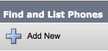
No menu Add a New Phone, procure na lista suspensa de tipos de telefone o tipo de dispositivo Cisco Dual Mode for iPhone. Depois de selecionado, clique em Avançar.
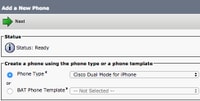
A tabela abaixo (Tabela 1.0) contém todos os campos que devem ser configurados ao configurar um dispositivo Cisco Dual Mode for iPhone (TCT) no CUCM. A maioria dos campos obrigatórios tem configurações padrão e não precisa ser configurada manualmente, a menos que seja necessário para sua implantação. Você deve configurar manualmente todos os campos em que a coluna Configurado por padrão na tabela abaixo está definida como NÃO.
Dica: a Cisco recomenda que todos os dispositivos Cisco Dual Mode para iPhone sejam configurados com um prefixo de nome de dispositivo TCT. Por exemplo, você provisiona um usuário chamado Holly Day com um dispositivo TCT. A ID de usuário final do CUCM é hday, portanto o nome do dispositivo TCT seria TCTHDAY.
Tabela 1.0
| Campos Obrigatórios | Parâmetro Padrão | Configurado por padrão | Descrição |
| Nome de dispositivo | Deve ser adicionado manualmente, o nome do dispositivo deve começar com TCT. | NO | Digite um nome para identificar telefones baseados em software |
| Conjunto de dispositivos | Selecione um dos pools de dispositivos disponíveis. | NO | Escolha o pool de dispositivos ao qual você deseja atribuir este telefone. O pool de dispositivos define conjuntos de características comuns para dispositivos, como região, grupo de data/hora e modelo de tecla de função. |
| Modelo de botão de telefone | Estrutura de Serviço de Cliente Padrão | NO | Escolha o modelo apropriado de tecla do telefone. O modelo de tecla do telefone determina a configuração das teclas em um telefone e identifica qual recurso (linha, discagem rápida e assim por diante) é usado para cada tecla. |
| Perfil de telefone comum | Perfil de telefone comum padrão | SIM | Escolha um perfil de telefone comum na lista de perfis de telefone comuns disponíveis |
| Local | Hub_Nenhum | SIM | Use locais para implementar o CAC (controle de admissão de chamadas) em um sistema de processamento de chamadas centralizado. O local especifica a largura de banda total disponível para chamadas de e para este local. Uma configuração de local de Hub_None significa que o recurso de locais não controla a largura de banda consumida por esse Telefone IP Cisco Unified. Uma configuração de local de Phantom especifica um local que habilita o CAC bem-sucedido em troncos intercluster que usam o protocolo H.323 ou SIP. |
| Ponte Interna | Padrão | SIM | Habilite ou desabilite a ponte de conferência interna para o recurso de intercalação usando a caixa de lista suspensa Ponte interna (escolha Ativado, Desativado ou Padrão) |
| Privacidade | Padrão | SIM | Para cada telefone que deseje Privacidade, escolha Ativado na caixa da lista suspensa Privacidade. Quando a privacidade estiver ativada, o sistema removerá as informações da chamada de todos os telefones que compartilham linhas e impedirá que outras linhas compartilhadas intercalem suas chamadas. |
| Modo de mobilidade do dispositivo | Padrão | SIM | Ative ou desative o recurso de mobilidade de dispositivo para este dispositivo ou escolha Padrão para usar o modo de mobilidade de dispositivo padrão. A configuração padrão usa o valor do parâmetro de serviço Modo de mobilidade do dispositivo. |
| ID do Usuário Proprietário | Definir a ID do usuário | NO | Na caixa da lista suspensa, escolha a ID de usuário do usuário do telefone atribuído. A ID de usuário é gravada no registro de detalhes de chamadas (CDR) para todas as chamadas feitas deste dispositivo. A atribuição de uma ID de usuário ao dispositivo também move o dispositivo de "Dispositivos não atribuídos" para "Usuários" no Relatório de uso de licenças. |
| Usar Ponto de Retransmissão Confiável | Padrão | SIM | Na caixa da lista suspensa, habilite ou desabilite se o Cisco Unified CM insere um dispositivo de ponto de retransmissão confiável (TRP) com esse ponto de extremidade de mídia. Um dispositivo de Ponto de Retransmissão Confiável (TRP) designa um dispositivo MTP ou transcodificador rotulado como Ponto de Retransmissão Confiável. |
| Sempre usar a linha principal | Padrão | SIM | Na caixa da lista suspensa, selecione (Off, On ou Default). Default - O Cisco Unified Communications Manager usa a configuração do parâmetro de serviço Always Use Prime Line, que suporta o serviço Cisco CallManager |
| Sempre usar a linha principal para mensagens de voz | Padrão | SIM | Na caixa da lista suspensa, selecione (Off, On ou Default). Default - O Cisco Unified CM usa a configuração do parâmetro de serviço Always Use Prime Line for Voice Message, que suporta o serviço Cisco CallManager. |
| Modo de captura de pacote | Nenhum | SIM | Essa configuração existe apenas para solução de problemas de criptografia; a captura de pacotes pode causar alto uso da CPU ou interrupções no processamento de chamadas. |
| Grupo de presença BLF | Grupo de Presença Padrão | SIM |
Escolha um grupo Presença para o usuário final. O grupo selecionado especifica os dispositivos, usuários finais e usuários de aplicativos que podem monitorar esse número de diretório. O valor padrão para Grupo de presença especifica o grupo de presença padrão, configurado com instalação. |
| Perfil de segurança do dispositivo | Deve ser selecionado manualmente. | NO | Você deve aplicar um perfil de segurança a todos os telefones configurados no Cisco Unified Communications Manager Administration. A instalação do Cisco Unified Communications Manager fornece um conjunto de perfis de segurança predefinidos e não seguros para o registro automático. Para ativar recursos de segurança para um telefone, você deve configurar um novo perfil de segurança para o tipo de dispositivo e protocolo e aplicá-lo ao telefone. Se o telefone não oferecer suporte à segurança, escolha um perfil não seguro. |
| Perfil SIP | Deve ser selecionado manualmente. | NO | Escolha o perfil SIP padrão ou um perfil específico que tenha sido criado anteriormente. Os perfis SIP fornecem informações SIP específicas para o telefone, como temporizadores de registro e keepalive, portas de mídia e não interrompem o controle. Normalmente, o Perfil SIP Padrão para Dispositivos Móveis seria usado em um dispositivo TCT. |
| Operação de certificado | Nenhuma operação pendente | SIM | Esse campo está relacionado à inscrição CAPF. |
| Opção DND | Rejeição de Chamada | SIM | Quando você ativa a função NaoPtb no telefone, este parâmetro permite especificar como as funções NaoPtb tratam as chamadas recebidas. |
Depois de ter configurado todos os campos necessários para a configuração TCT, salve a configuração selecionando o botão Save.
Agora que você criou um TCT, precisará adicionar um número de diretório ao dispositivo. Isso pode ser feito selecionando a opção Add a new DN localizada na parte superior esquerda da configuração TCT.
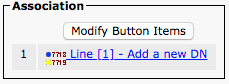
Note: Este documento não aborda a configuração de linha completa para o dispositivo TCT. A configuração de linha é uma configuração padrão que deve ser executada para todos os telefones e não é uma configuração específica para dispositivos TCT.
Dica: depois de configurar um número de diretório, seu dispositivo TCT certifique-se de associar o usuário final do CUCM ao número de diretório. Isso pode ser feito rolando-se até a parte inferior da configuração do número de diretório e selecionando Associar usuários finais. Essa configuração é necessária se você planeja usar o Jabber para a presença do telefone.
Configurando o correio de voz
O Jabber para iPhone é capaz de recuperar e reproduzir mensagens de correio de voz que foram armazenadas no Cisco Unity Connection. Para configurar o correio de voz para o Jabber para iPhone, siga as etapas abaixo:
Configuração do Unity Connection
Comece fazendo login na página da Web de administração do Cisco Unity Connection e navegando até Usuários > Usuários.
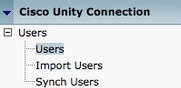
Quando for exibida a página Pesquisar usuários, procure e selecione sua caixa de correio do Jabber para usuários do iPhone.
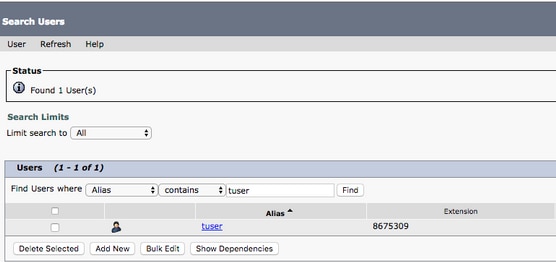
Uma vez exibida a página Edit User Basics da Caixa de Correio do usuário, anote as Calls of Service configuradas.

No painel de navegação à esquerda, navegue até Classe de serviço > Classe de serviço.
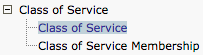
Quando for exibida a página Pesquisar Classe de Serviço, pesquise e selecione a classe de serviço anotada anteriormente.

Quando estiver na página Editar Classe de Serviço, verifique se:
- Verifique se a caixa de seleção está marcada para o recurso Permitir que usuários usem a caixa de entrada da Web e RSS Feeds.
- Verifique também se o recurso Permitir que os usuários usem o Unified Client para acessar o correio de voz está ativado marcando a caixa próxima ao nome do recurso.
Depois de verificar a configuração da Classe de serviço, navegue para Configurações do sistema > Avançado > Configurações de API no painel de navegação esquerdo. Ative todas as três configurações apresentadas na página Configuração da API.

Configuração do CUCM
Agora que o Unity Connection está instalado, passaremos para a configuração do CUCM para o correio de voz do Jabber para iPhone. Comece navegando até Gerenciamento de usuários > Configurações do usuário > Serviço UC.
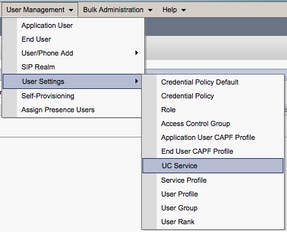
Quando estiver na página Find and List UC Services, selecione Add New.
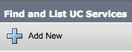
Quando a página Configuração do serviço UC for exibida, selecione Correio de voz no menu suspenso Tipo de serviço UC e selecione Avançar.
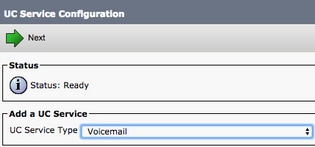
Em seguida, você verá a página Configuração do serviço de UC. Comece selecionando Unity Connection no menu suspenso Product Type. Você também precisará configurar um Nome para o Serviço UC de Correio de Voz, bem como fornecer o IP, Nome de Host ou Nome de Domínio Totalmente Qualificado (FQDN) do Unity Connection servidor que está executando os serviçosT e Jetty.
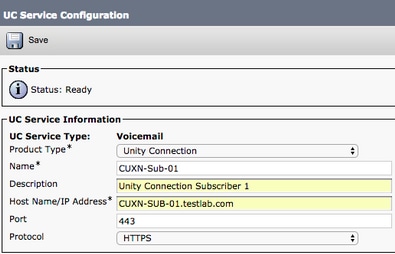
Observação: até três Serviços UC de correio de voz podem ser atribuídos a um Perfil de serviço UC.
Agora que os serviços de UC de correio de voz estão definidos, nós os atribuiremos ao Perfil de serviço. Comece navegando até User Management > User Settings > Service Profile.
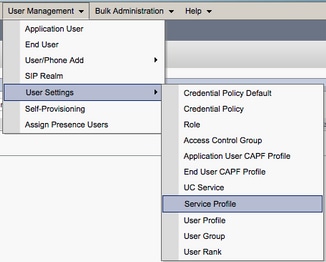
No menu Find and List Service Profiles, procure e selecione o perfil de serviço usado pelo Jabber para usuários do iPhone ou crie um novo perfil de serviço selecionando Add New.

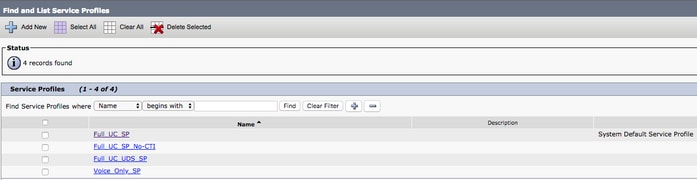
Quando estiver na página Service Profile Configuration, role para baixo até a seção Voicemail Profile e atribua o Correio de voz UC Service(s) ao perfil de serviço e selecione Save.
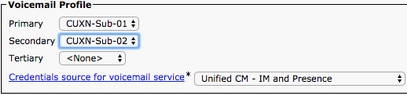
Note: A configuração do Jabber para iPhone acima considera que o Unity Connection está usando a autenticação LDAP. Nos casos em que as caixas de correio não são integradas ao LDAP, consulte o Guia de implantação no local da Cisco.
Configurando o diretório
O Jabber para iPhone depende dos serviços de diretório para a resolução de contatos corporativos. O Jabber é capaz de executar a resolução de diretório através do Lightweight Diretory Access Protocol (LDAP) ou do CUCM User Data Services (UDS). Consulte as seções abaixo para obter informações sobre a configuração dos serviços de diretório LDAP ou UDS para Jabber para iPhone.
Serviços de diretório LDAP
O Jabber para iPhone suporta três serviços de diretório LDAP bem conhecidos, como visto abaixo:
- Serviços de Domínio Ative Diretory
- OpenLDAP
- AD LDS (Ative Diretory Lightweight Diretory Service)
Este guia fornecerá as etapas para configurar o Jabber para iPhone 12.1 ou superior para integração com os Serviços de Domínio Ative Diretory, pois essa é uma integração comum.
Comece fazendo login na página da Web de administração do CUCM e navegando para Gerenciamento de usuário > Configurações do usuário > Serviço UC.
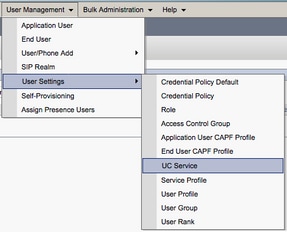
Quando estiver na página Find and List UC Services, selecione Add New.
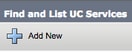
Quando a página Configuração do serviço de UC for exibida, selecione o Diretório na lista suspensa Tipo de serviço de UC e selecione Próximo.
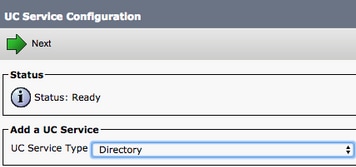
Em seguida, você verá a página Configuração do serviço de UC. Selecione Diretório avançado na lista suspensa Tipo de produto. Você também precisará configurar um Nome para o Diretório UCService, bem como fornecer o IP, o Nome de host ou o Nome de domínio totalmente qualificado (FQDN) do servidor de diretório.
Por padrão, o Tipo de Conexão será definido como Catálogo Global que pressupõe que um Controlador de Domínio Microsoft esteja sendo usado como a origem do diretório. Se um servidor de Catálogo Global estiver em uso, o número da Porta na configuração deverá ser definido como 3268. A Cisco recomenda o uso de um servidor Global Catalog como um recurso de diretório, pois ele fornece resoluções de consultas mais eficientes.
Tip: Nos casos em que você não está usando um controlador de domínio para os Serviços de Domínio Ative Diretory da Microsoft, o Serviço de Comunicação Unificada do Diretório deve ter a Porta definida como 389 para Tipo de Conexão deve ser definida como Ldap.
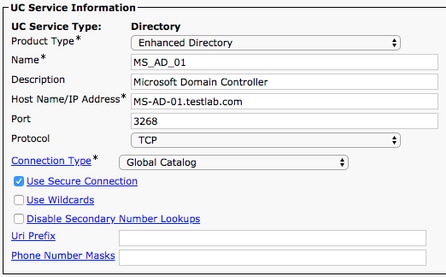
Observação: até três serviços de UC de diretório podem ser atribuídos a um Perfil de serviço de UC.
Agora que os serviços de UC de diretório estão definidos, atribuiremos-os ao Perfil de serviço. Comece navegando até User Management > User Settings > Service Profile.
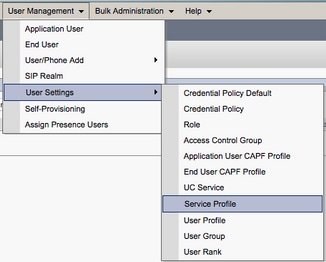
No menu Find and List Service Profiles, procure e selecione o perfil de serviço usado pelo Jabber para usuários do iPhone ou crie um novo perfil de serviço selecionando Add New.

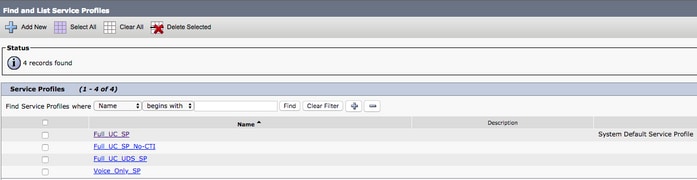
Uma vez na página Service Profile Configuration, role para baixo até a seção Diretory Profile e atribua o Diretory UC Service(s) ao perfil de serviço. Você também precisará definir a base de pesquisa do Ative Diretory, que deve ser a unidade organizacional ou o diretório onde seus usuários corporativos estão.
Ao configurar a seção Perfil de Diretório, você também terá que configurar um método de autenticação de diretório. Marque a caixa de seleção próxima a "Usar Credencial do Usuário Conectado" para evitar consultas anônimas e forçar o Jabber a autenticar com as credenciais que foram inseridas durante o login no Jabber. Se a opção Usar Credencial do Usuário Conectado ficar desmarcada, o Jabber tentará executar o acesso anônimo ao servidor de diretório. O acesso ao diretório anônimo não é recomendado pela Cisco.
Quando terminar de configurar o Diretory Profile, selecione Save.
Note: Se você estiver usando CUCM 10.X - 11.5.X, a seção Perfil de diretório do Perfil de serviço também incluirá campos de nome de usuário e senha que permitem que um nome distinto seja usado como a ID de usuário que está autorizada a executar consultas no servidor LDAP. No CUCM 12.X, se quiser usar um único ID de usuário para autenticação de serviços de diretório, você precisará usar os parâmetros Nome de usuário e Senha de conexão no jabber-config.xml.
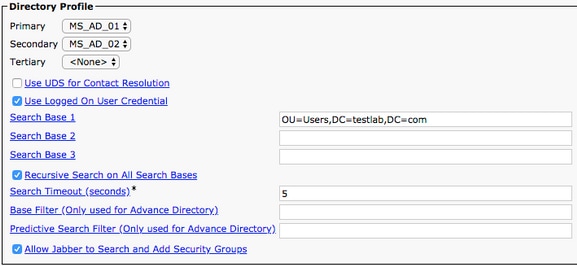
Cuidado: o Cisco Jabber consulta a fonte de contato usando vários atributos, nem todos esses atributos são indexados por padrão. Para garantir pesquisas eficientes, os atributos usados pelo Cisco Jabber devem ser indexados no servidor de diretório. Para obter mais informações, consulte a seção Pré-requisitos LDAP do Jabber Planning Guide.
Serviços de Diretório UDS
O CUCM User Data Services (UDS) fornece uma API de origem de contato que pode ser usada pelo Jabber pelo acesso móvel e remoto do Cisco Expressway para a resolução de contatos e é um serviço de contato opcional para clientes na rede corporativa. A fonte de contato UDS usa as informações da tabela do usuário final do Unified CM para fornecer uma resolução de diretório.
Comece fazendo login na página da Web Administração do CUCM e navegando para Gerenciamento de usuário > Configurações do usuário > Perfil de serviço.
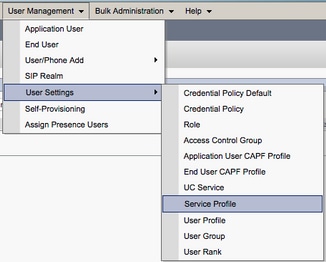
No menu Find and List Service Profiles, procure e selecione o perfil de serviço usado pelo Jabber para usuários do iPhone ou crie um novo perfil de serviço selecionando Add New.
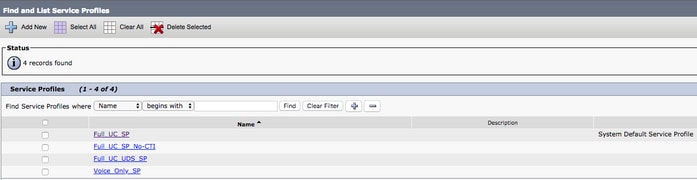
Quando estiver na página Configuração de Perfil de Serviço, role para baixo até a seção Diretório Perfil e marque a caixa de seleção rotulada Usar UDS para Resolução de Contatos e selecione Salvar.
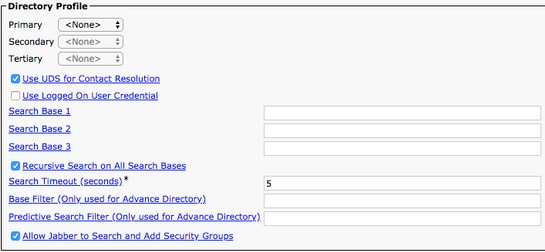
Quando o UDS estiver ativado no perfil de serviço, o Jabber para iPhone descobrirá automaticamente os servidores CUCM UDS durante o processo de login do Jabber.
Configurando usuários finais do CUCM
A configuração do usuário final do CUCM é uma etapa crucial na implantação do Jabber para iPhone, pois muitos dos recursos do Jabber dependem dessa configuração. A imagem abaixo representa todas as configurações do Jabber que dependem da configuração do usuário final do CUCM.
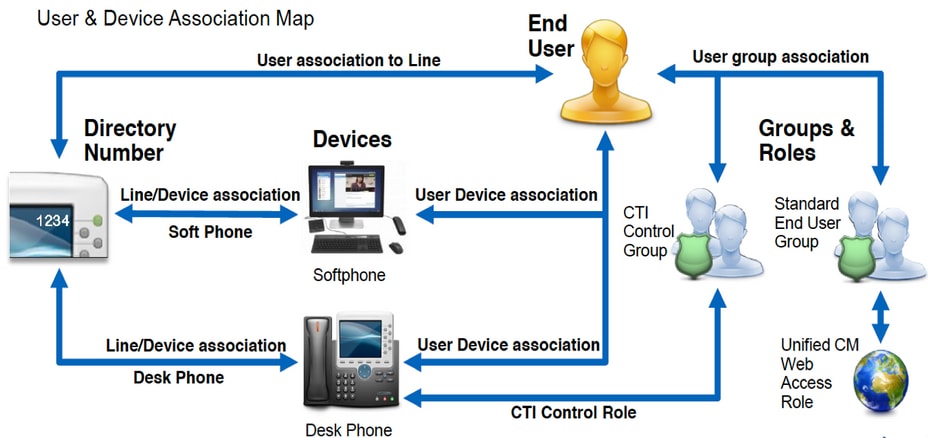
Para configurar o Jabber para iPhone, inicie o usuário final do CUCM fazendo login na página da Web Administração do CUCM e navegando para Gerenciamento de usuário > Usuário final.
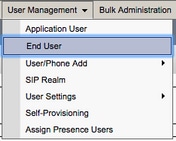
No menu Find and List Users, procure e selecione o usuário final do CUCM que deseja configurar para o Jabber para iPhone.

Quando estiver na página da Web Configuração do usuário final, role para baixo até a seção Configurações do serviço e atribua ao usuário final os serviços que deseja que ele use. Para permitir que um usuário faça login no Jabber para iPhone, você deve habilitar o serviço Home Cluster marcando a caixa de seleção ao lado do nome do serviço.
Se os usuários finais usarem o Jabber para iPhone para mensagens instantâneas, será necessário habilitar o usuário final para o serviço marcando a caixa de seleção ao lado do campo Habilitar usuário para Unified IM e Presence.
Em seguida, você desejará atribuir um perfil de serviço selecionando um perfil de serviço no menu suspenso Perfil de serviço de UC. O perfil de serviço é usado para fornecer ao cliente Jabber a configuração do serviço CUCM UC. .
Note: Se você não atribuir um perfil de serviço ao usuário final do CUCM, o usuário usará automaticamente o perfil de serviço definido como o perfil de serviço padrão do sistema.

Em seguida, role para baixo até a seção Informações do dispositivo. Aqui você pode gerenciar os dispositivos controlados pelos usuários finais do CUCM. Atribua ao usuário o respectivo softphone (TCT). O CUCM fornece esta lista de dispositivos para o Jabber para iPhone durante o login no Jabber.

Você pode atribuir um dispositivo a um usuário selecionando o botão Device Association. O menu User Device Association será exibido para você. A partir daqui, você pode procurar os dispositivos dos usuários finais do CUCM. Quando encontrar um dispositivo, marque a caixa de seleção ao lado do dispositivo e selecione Save Seleted Changes.

Agora, role para baixo até a seção Diretory Number Association e selecione o ramal principal dos usuários finais do CUCM no menu suspenso Primary Extension.

Em seguida, role para baixo até a seção Permissions Information. Aqui você atribuirá as permissões necessárias para o Jabber para iPhone.
A tabela abaixo (Tabela 1.1) lista todas as funções necessárias, seus privilégios e o motivo pelo qual o Jabber precisa da função atribuída.
Tabela 1.1
| Funções | Privilégios/Recursos | Uso da função Jabber |
| Usuários finais do CCM padrão | Conceda a um usuário final direitos de login nas Opções do usuário do Cisco Unified CM. | Autenticação Jabber SOAP |
| Administração CCMUSER Padrão | Permite acesso às Opções do usuário do Cisco Unified CM. | Autenticação Jabber SOAP |
Para atribuir um grupo de permissões ao usuário final do CUCM, selecione o botão Adicionar ao grupo de controle de acesso.
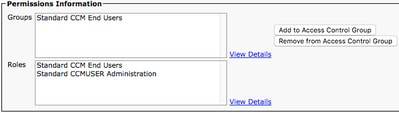
Em seguida, procure o grupo de controle de acesso que deseja adicionar e marque a caixa de seleção localizada próximo ao nome dos grupos de controle de acesso. Quando terminar, selecione o botão Adicionar selecionado.
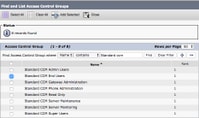
Descoberta de serviços
Para que o cliente Cisco Jabber possa fazer login, ele deve primeiro conhecer os serviços (CUCM, IM&P ou Expressway) que usará para recuperação de autenticação e configuração. A Cisco recomenda configurar a descoberta automática de serviços através do uso de registros de Local de Serviço (SRV) do Sistema de Nome de Domínio (DNS), pois isso fornece uma experiência de usuário perfeita e facilidade de administração.
A imagem abaixo representa o processo de descoberta automática de serviços do Jabber.
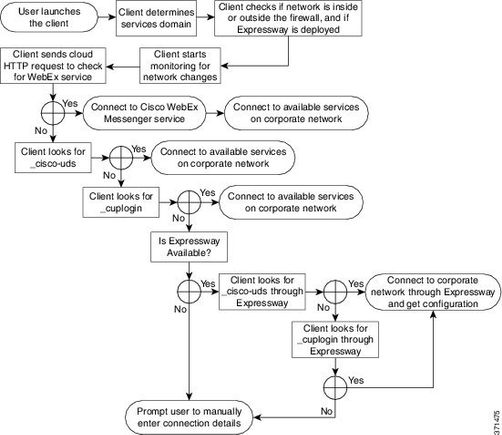
Para adicionar o registro SRV de DNS ao Gerenciador DNS da Microsoft, navegue até o seu domínio e expanda a árvore. Clique com o botão direito na pasta _tcp e selecione Outros Registros Novos...
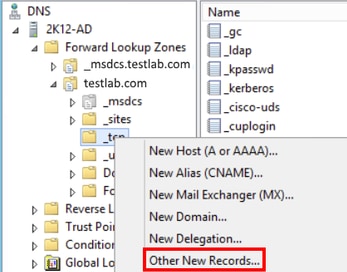
Quando a janela Tipo de registro de recurso for exibida, realce Local do serviço (SRV) e selecione Criar registro...
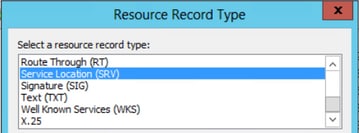
Em seguida, você verá o painel "Novo registro de recurso". Aqui você configurará um registro SRV para cada um dos servidores CUCM que serão usados para a pesquisa inicial de cluster UDS Jabbers.
Veja abaixo um exemplo de configuração para o registro_cisco-udsSRV. Neste exemplo, o registro _cisco-uds resolve para três nós CUCM em um cluster CUCM.
_cisco-uds._tcp.testlab.com SRV service location:
priority = 6
weight = 30
port = 8443
svr hostname = cucm3.testlab.com
_cisco-uds._tcp.testlab.com SRV service location:
priority = 2
weight = 20
port = 8443
svr hostname = cucm2.testlab.com
_cisco-uds._tcp.testlab.com SRV service location:
priority = 1
weight = 5
port = 8443
svr hostname = cucm1.testlab.com
Download e instalação do Cisco Jabber
Comece abrindo a App Store no dispositivo iPhone.
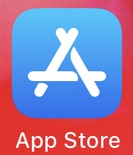
No aplicativo App Store, selecione a opção Search no painel de navegação inferior.

Em seguida, pesquise Jabber usando a barra de pesquisa da loja de aplicativos.

Depois de encontrar o aplicativo Cisco Jabber, basta selecionar GET para iniciar a instalação.
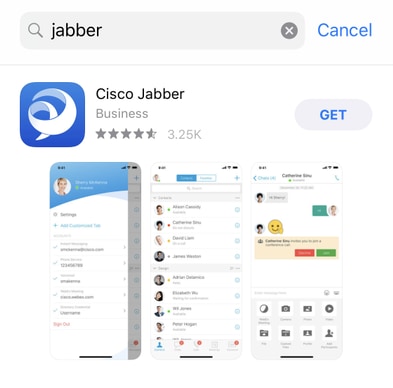
Login no Jabber
Para executar um login inicial no Jabber para iPhone, comece localizando o aplicativo Cisco Jabber no dispositivo iPhone e iniciando-o .

Quando o aplicativo Jabber para iPhone for iniciado, você verá o contrato de licença de usuário final. Leia os avisos e os termos de serviço. Se desejar continuar, selecione Aceitar.
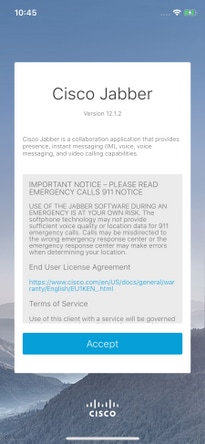
O Jabber solicitará permissão para acessar o microfone do iPhone, pois isso é necessário para serviços de voz Jabber. Se isso for aceitável e você quiser continuar com o login do Jabber, selecione OK.
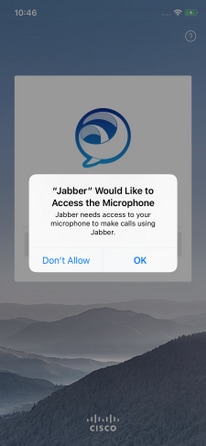
Em seguida, o aplicativo Jabber exibirá a tela de logon da descoberta de serviços. Aqui você fornecerá o nome de usuário Jabber e o domínio que será usado para a descoberta de serviços (exemplo. tuser@testlab.com). Para continuar com o login, selecione o botão Continue.
Quando a descoberta de serviços for concluída, você será solicitado a fornecer as credenciais para o login no Jabber. Forneça um nome de usuário e uma senha Jabber válidos e selecione Sign In.
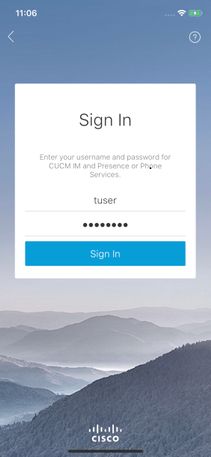
Histórico de revisões
| Revisão | Data de publicação | Comentários |
|---|---|---|
1.0 |
05-Dec-2018 |
Versão inicial |
Colaborado por engenheiros da Cisco
- Joel BurleighTAC da Cisco
Contate a Cisco
- Abrir um caso de suporte

- (É necessário um Contrato de Serviço da Cisco)
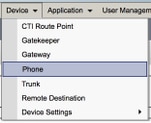
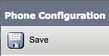
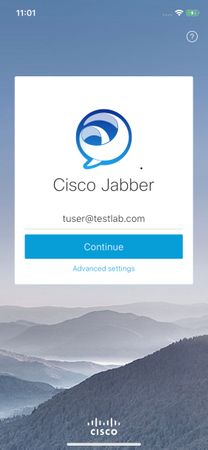
 Feedback
Feedback